亲爱的读者们,你是否有过这样的经历:手机内存不足,却还想保存那些珍贵的视频?或者,你想要将视频分享给朋友,却发现文件太大,传输速度慢得让人抓狂?别担心,今天就来教你几招,轻松搞定视频压缩,让你的视频既小又美!
一、了解视频压缩的原理

首先,让我们来了解一下视频压缩的原理。视频压缩就是通过算法减少视频文件的大小,同时尽量保持视频的质量。常见的视频压缩格式有MP4、AVI、MOV等。压缩视频的方法主要有两种:有损压缩和无损压缩。
有损压缩:通过去除视频中的冗余信息,降低视频质量,从而减小文件大小。这种压缩方式可以大幅度减小文件体积,但可能会损失一些视频细节。
无损压缩:在压缩过程中不损失任何视频信息,保持视频质量不变。这种压缩方式文件体积相对较大,但视频质量有保障。
二、选择合适的视频压缩软件

市面上有很多视频压缩软件,以下是一些受欢迎的选择:
1. Adobe Premiere Pro:功能强大的视频编辑软件,支持多种视频格式,压缩效果出色。
2. HandBrake:开源免费的视频转换和压缩软件,支持多种视频格式,操作简单。
3. VLC:一款全能的视频播放器,也具备视频压缩功能。
4. 格式工厂:国内用户较多的视频转换和压缩软件,支持多种视频格式。
5. MediaCoder:一款功能全面的视频转换和压缩软件,支持多种视频格式和编码器。
三、视频压缩步骤

以下以HandBrake为例,教大家如何进行视频压缩:
1. 打开HandBrake,点击“打开源文件”按钮,选择要压缩的视频文件。
2. 选择输出格式:在“输出格式”下拉菜单中选择合适的格式,如MP4。
3. 设置编码器:在“编码器”选项中,选择合适的编码器,如H.264。
4. 调整视频参数:在“视频”选项中,可以调整视频分辨率、帧率等参数。如果想要减小文件大小,可以适当降低分辨率和帧率。
5. 设置音频参数:在“音频”选项中,可以调整音频编码器、采样率等参数。如果想要减小文件大小,可以适当降低音频质量。
6. 设置输出文件:点击“浏览”按钮,选择输出文件的保存位置和文件名。
7. 开始压缩:点击“开始”按钮,HandBrake开始压缩视频。
四、视频压缩技巧
1. 选择合适的压缩格式:根据需要传输的视频格式选择合适的压缩格式,如MP4、AVI等。
2. 调整视频参数:适当降低分辨率和帧率可以减小文件大小,但要注意不要过度降低,以免影响视频质量。
3. 选择合适的编码器:不同的编码器压缩效果不同,选择合适的编码器可以更好地平衡视频质量和文件大小。
4. 使用批量压缩:如果需要压缩多个视频,可以使用软件的批量压缩功能,提高效率。
5. 备份原始视频:在压缩视频之前,一定要备份原始视频,以防万一。
通过以上方法,相信你已经学会了如何压缩视频。现在,你可以轻松地将大视频压缩成小文件,分享给亲朋好友,或者节省手机内存,让生活更加美好!祝大家学习愉快!